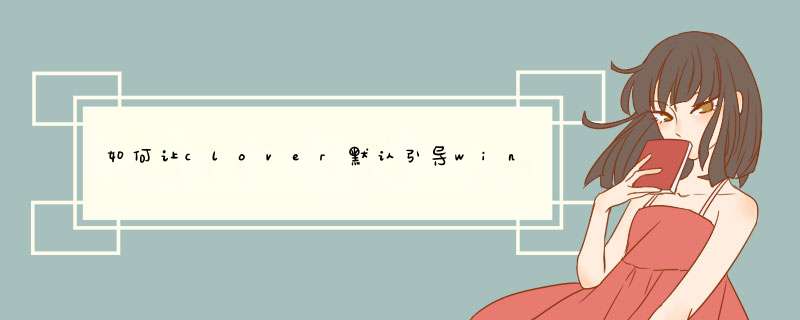
一要注意源分区和目标分区,
二是 若克隆不成功或不能用,就先把硬盘空地格式化成某种合适的格式,再克隆
3 用easyUEFI,添加硬盘上克隆出来的EFI分区引导,前提是 你知道怎么在开机时,从WindoesBootManager切换到BootUEFI,比如我的acer是按esc。
如果你在开机时没有出现过windows boot manager,就先下载个easybcd,把 “编辑引导菜单》超时选项》倒计时N秒”的时间调长一点,以便于摸索进入BootUEFI。
注意,有人反映,用了easyUEFI 就进不来BIOS,本人对此不负责。
我的机子不存在这种情况。
要进BIOS需要在进入WindoesBootManager之前就连续按某个键(acer F2,其他机型请自查)
在进入了WindoesBootManager之后,我的就进不了BIOS了,只能长按电源5-10秒键强制断电再开机。
另 U盘空余磁盘的利用:(非格式化U盘全盘)
用于引导安装系统的U盘,一般分三部分:EFI引导+要安装的系统+空余部分。
默认可用只是EFI的<=300MB。
要想利用空余部分而不格式化U盘全盘,可以利用Bootice工具。
不格盘的好处就是能够再次用于安装或修复系统。并且能够利用空余较大空间。
方法如下
用windows的磁盘管理或者其他工具,把U盘的空余空间格式化成某种格式,
打开bootice,目标磁盘选U盘》分区管理》把刚格式好的空分区选中》(设为可见/激活/分配盘符)》 去看一下有没有显示可移动磁盘吧。
以后重装系统的话,再次把U盘的EFI分区 设为可见。
以上软件 请在 管理员权限下运行。
桌面图标设置
点“桌面图标设置”网页链接,按照该网页链接的方法进入“桌面图标设置”,点“桌面图标设置”中的“此电脑”,然后点“还原默认值”,再点“确定”
本人遇到的问题是,Clover原有默认启动的是Mac系统。现在因为一些原因,需要设置默认系统为Windows。
在别人文章里还做了启动的 *** 作,我这里就这样,就能正常使用了。搜索了很多文章,一直没搞明白原理,所以自己探索性的这么做的。灵感来自启动时的选择界面,在选择界面,当指针指向某个选项的时候显示的名字是 Boot *** from *** ,比如我的有:
1 Boot macOS from MacOS
2 Boot Microsoft EFI Boot from EFI
联系到 Boot ->Default Boot Volume 的值是 MacOS ,网上查到的文章设置windows为默认系统的值是 EFI ,所以猜想1、2里面 from 后面的值就是 Boot ->Default Boot Volume 需要的值。既然设置Mac系统为默认系统不需要做其他 *** 作,为什么设置置windows系统为默认系统还要做其他 *** 作呢?所以就尝试了一下仅修改一个值,结果成功了。
如果在加一个EFI引导的Linux呢?不知道是会是什么情况!
我这里写的不太详细,有疑问可以看下面网友的文章:
让黑苹果自动默认启动windows系统: https://post.smzdm.com/p/a5klplrl/
如果修改出问题了,启动不了,可以使用备份的配置文件,可参考: https://www.jianshu.com/p/87db37b9b448
欢迎分享,转载请注明来源:内存溢出

 微信扫一扫
微信扫一扫
 支付宝扫一扫
支付宝扫一扫
评论列表(0条)